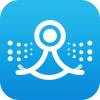序号那么多,还要手动输入?两个数以上我都不用人工填!
大家好,欢迎收看秋叶Excel专场!
在 Excel 里输入数据,真的是一件极其枯燥乏味的事情。要是我们不会一些省时高效的方法,就别指望能够早下班了。
今天,我们的 King 老师要为大家分享几个填写序号的技巧,序号、日期、字母,全都能搞定!
本文操作适用于
微软 Excel 全系列版本
填数字序号
最简单的是填写连续的数字序号:
填入第一个数值,把鼠标移到该单元格右下角,拖动出现的黑色实心十字手柄,拖动的范围中填充与第一个单元格相同内容。
点击右下角的【自由填充选项】按钮,选择【填充序列】
搞定!
填日期序列
自动填充的功能不仅可以用来填数字,还可以用来填日期。
更厉害的是,还可以自由选择日期的递增方式,就在【自动填充选项】!
填等差数列
如果你事先告诉 Excel 要填写的数字规律,Excel 还能 get 到你的规律,自动顺延下去。
比如想要填单数序号,下面先填好前两个1、3
一填到底
可是,当一份表格有 1000 行时,拖拽向下填充序号的操作就变得很痛苦。
别怕,你只要换一个姿势,把鼠标移动到右下角,待它变成十字架,轻轻点击两下,就能一填到底。
填字母序列
可惜的是,Excel 里没有字母序列,当你要填写从 A~Z 的字母时,就没有办法用这招。
但是别怕,我们还有函数公式呀。
用一个简单的 Char 函数,就可以自动把计算机编码变成字母。
在计算机中,65 代表大写字母 A,后面依次递增。用 row 函数可以获取相应行的行号。
完整公式如下:
=char(row(A1)+64)
高级规律填写
有了公式加持,填充功能可以变得更加强大。
曾经有一位妹子问我,想要生成 101、102、103、201、202、203……这样的房号怎么办?
这种比较复杂的规律,也可以用填充法生成!你需要的仅仅是一个加法运算而已。
这些 Excel 技巧对你轻而易举?赶紧看过来!
秋叶团队欲招2名Excel高手,全职兼职工作皆可,待遇优厚。工作地点:武汉市光谷大道当代中心写字楼,有意者请发简历邮件到邮箱:hr@qiuyeppt.com
函数公式,可以用来让工作变简单,早学早受益。但也有很多 Excel 技巧,不用函数也能高效办公!
诚意推荐一门课程,好玩又帮你显著提升工作效率。
聚焦普通表哥表妹的日常痛点,从简单到综合,从入门到专业,助你快速掌握 Excel 的核心技能。
▌关于本文
作者:King
本文由 秋叶 PPT 原创发布,如需转载请在后台回复关键词「转载」查看说明
▌推荐阅读(点击图片立即查看)
点击【阅读原文】,学习更多实用、高效的 Excel 技巧。
1、头条易读遵循行业规范,任何转载的稿件都会明确标注作者和来源;
2、本文内容来自“幻方秋叶PPT”微信公众号,文章版权归幻方秋叶PPT公众号所有。